Sådan skjuler du kontaktpersoner på iPhone til større beskyttelse af personlige oplysninger

Har du kontakter på din iPhone, som du vil beholde privat? Eller måske har du en masse kontakter, som du vil beholde, men du vil ikke have vist i din adressebog. iOS har faktisk en indbygget måde at gøre netop på.
Dette virker også, hvis du forsøger at samle dine kontakter nede på en noget mere håndterbar, mens du stadig holder fast på folk, du måske vil komme i kontakt med på en senere tid. Før vi snakker om nogle af de fineste punkter i kontaktpersonens privatliv, lad os tale om en enkel måde at skjule kontakter fra din adressebog.
Skjul store mængder af kontakter ved at lave en gruppe og derefter gemme resten
Den første løsning er at gruppere kontakter sammen og derefter skjule alle andre. Hvorfor gør vi det her? Fordi du ikke kan flytte kontakter fra iCloud-gruppen til en anden, så skal du oprette en gruppe, vi skal vise, og skjule den oprindelige iCloud-gruppe, som vil holde alle de kontakter, du ikke vil se.
Der er to måder at oprette nye grupper på. På en Mac skal du klikke på "All iCloud" og derefter knappen "+".
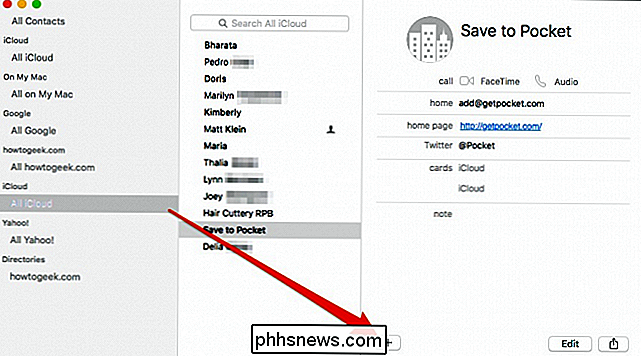
Klik derefter på "Ny gruppe".
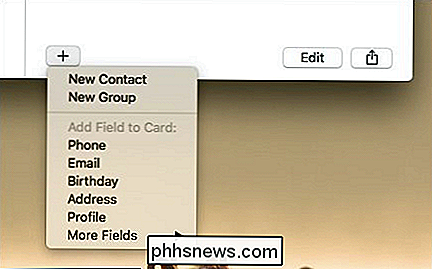
Giv nu din nye gruppe et passende navn.
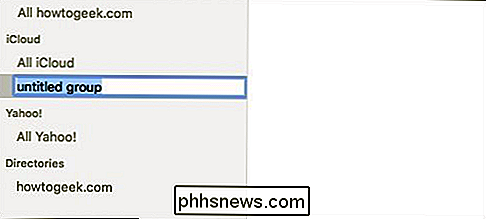
For de af jer, der ikke Jeg ejer ikke en Mac, du kan bruge iCloud på icloud.com. Log ind og klik på "Kontakter".
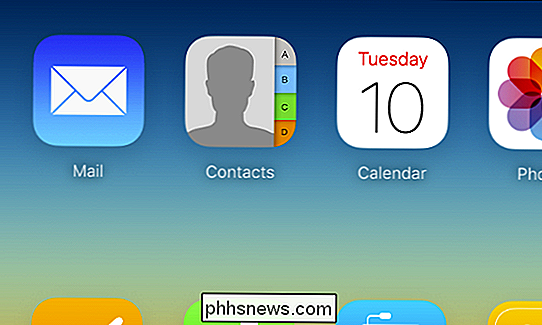
Klik derefter på knappen "+" nederst til højre i venstre rude.
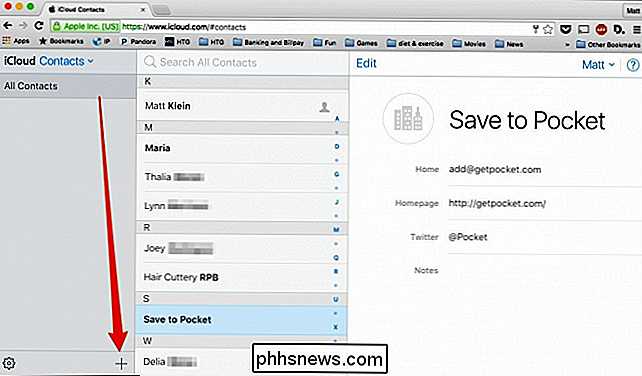
Klik på "Ny gruppe", og giv den derefter et passende navn.
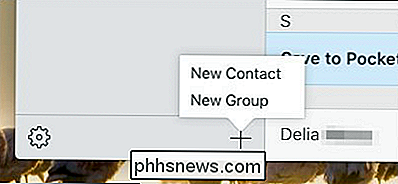
Nu hvor du har oprettet din gruppe, er det på tide at kopiere eventuelle kontakter, du vil vise i din adressebog til den pågældende gruppe. Vi viser dig denne proces på iCloud, men den skal stort set være den samme på en Mac.
Du kan trække hver kontakt en efter en til den nye gruppe, eller du kan bruge "Ctrl" -tasten på et Windows-tastatur eller "Kommando" -tasten på en Mac for at vælge flere kontakter. Du kan også bruge "Shift" til at vælge en rækkevidde. Uanset om du har valgt en kontakt eller kontaktpersoner, skal du trække den til din nye gruppe.
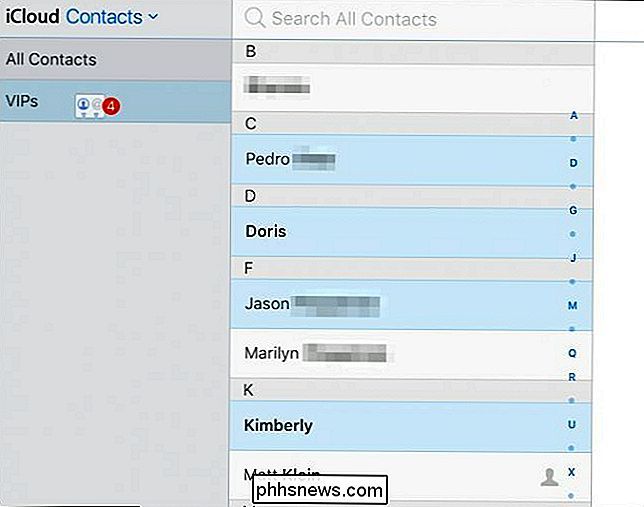
Lad os nu henvende os til vores iPhone. Åbn dine kontakter, og tryk på "Grupper".
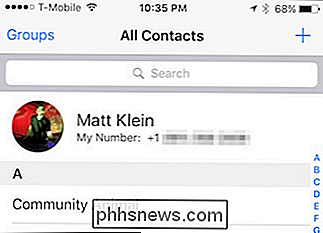
Tryk nu på "Hide All Contacts".
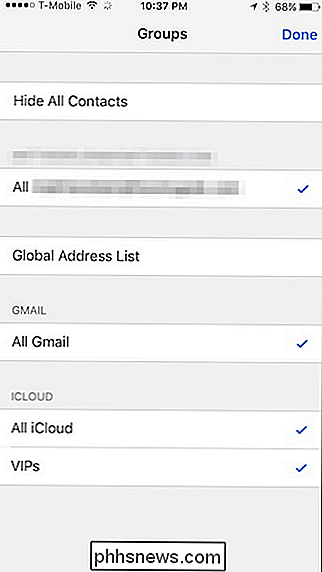
Tryk kun på den gruppe eller grupper, du vil vise. I dette tilfælde viser vi kun vores specielle gruppe "VIP'er".
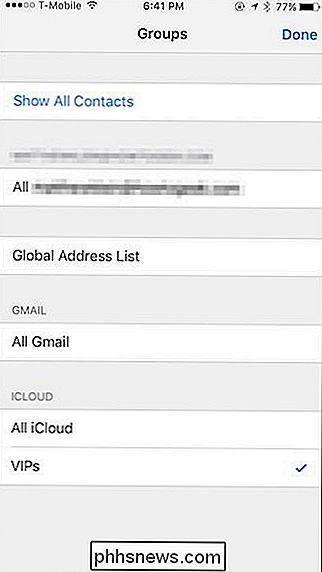
Hvis du har en masse kontakter i dine andre konti, kan du overføre dem til din iCloud-konto på din Mac ved blot at trække og slippe dem ved hjælp af din adressebog Hvis du ikke bruger en Mac, kan du bruge den vCard-metode, der er beskrevet i denne artikel.
Forklæde specifikke kontakter med et kaldenavn
Den foregående metode dækker, hvordan man viser (eller skjuler) en stor gruppe kontakter. Hvis du bare søger at skjule nogle få navne, og ikke søger at fjerne dem fra listen helt, kan du bare give disse kontaktnavne navne - som vil skjule deres rigtige navn fra din adressebog.
Til gør dette, vælg kontakten, tryk på knappen "Rediger", og rul derefter ned og tryk på "Tilføj felt".
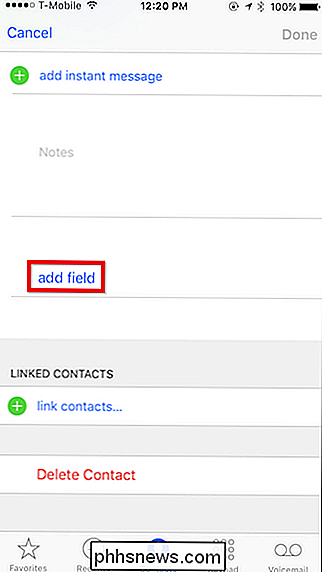
Tryk på "Brugernavn", og det vil blive tilføjet til redigeringsfelterne.
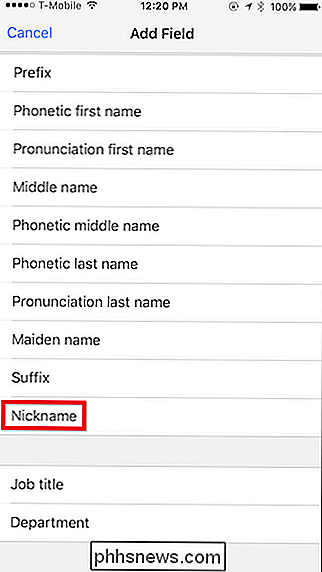
Nu, når som helst du taler med en følsom eller privat kontakt, den vises på din telefon med kaldenavnet, så du kan hvile lidt mere let omkring potentielt nysgerrige øjne.
Lås ned App Switcher
Hvis du bruger iOS 8 , så er det en ting, du måske ikke har tænkt på, at når du åbner app switcher offentligt, vil det også vise dine kontakter. Personer, som du for nylig har talt med.
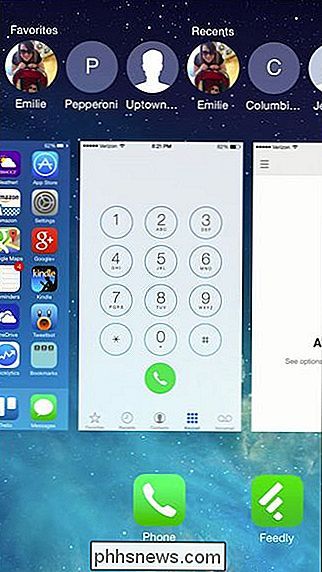
Hvis du er ude i offentligheden eller omkring folk, du vil have Dine kontakter forbliver skjulte fra, så kan dette være et problem.
Du kan nemt skjule kontakter fra app switcher ved at åbne S navigerer til Mail, Kontakter, Kalendere og afkrydsningsfeltet "Vis i App Switcher".
Bemærk, denne funktion og dermed evnen til at deaktivere den synes at være blevet fjernet fra iOS 9.
Skjul Kontaktpersoner fra Spotlight Search
Husk, uanset hvor godt du forsøger at skjule dine kontakter, vises de stadig i Spotlight-søgninger. For at fjerne dine kontakter fra søgninger skal du trykke på din indstillinger-app og gå til Generelt> Spotlight Search.
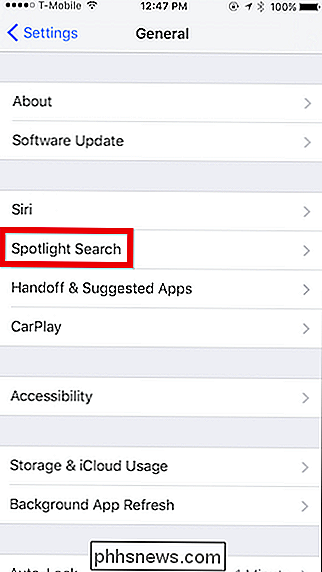
Nu skal du blot fjerne markeringen "Kontakter" og "Telefon" samt andre ting, du ikke vil have vist i Spotlight på din iPhone.
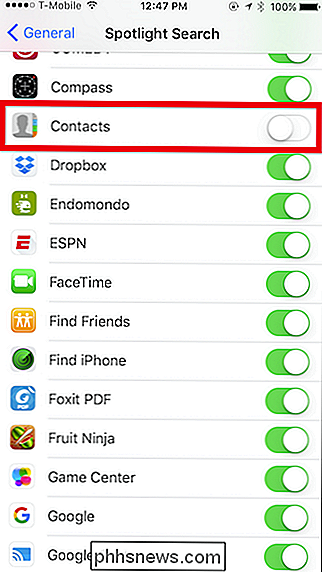
Forhåbentlig giver dette dig en ide om, hvordan du bedre beskytter og skjuler dine kontakter på din iPhone . Det sidste, du vil have, er at snooping på dit privatliv.
Det ville være rart, hvis Apple ville indeholde en enkel metode til at skjule bestemte kontakter fra adressebogen, måske ved blot at tilføje en "skjult" gruppe, der kunne vælges på og off, men for nu skal du simpelthen gennemføre de løsninger, der er beskrevet i denne artikel.

Sådan oprettes et systemgendannelsespunkt i Windows 7
Når systemgendannelsen blev introduceret i ryggen i Windows ME, hjalp det med at spare nogle store computer snafus for mange brugere. Funktionen er stadig med i Windows 7, 8 og 10 og er et nyttigt værktøj til at løse et utal af problemer. RELATED: Sådan bruges systemgendannelse i Windows 7, 8 og 10 Du kan læse mere om, hvordan du bruger Systemgendannelse i vores fulde vejledning.

Sådan integreres mad og gas i ruter på Apple Maps
Med hver ny version bliver Apple Maps bedre til et sådant punkt, hvor det er svært at endog savne Google Maps. En ny og meget velkomment tilføjelse til Apple Maps er muligheden for at tilføje stop langs din rute. Lad os sige, at du planlægger en stor rejse til New York City. Du bliver nødt til at stoppe med at genoplive og spise, så i stedet for at spille det ved øre, kan du inkorporere disse stop i din rute, uanset hvor du er.



